Некоторые модели могут быть полностью обработаны с одной стороны, подобно рельефу на образце геометрии DpPictureFrame от DeskProto.
Для других моделей, таких как геометрия образцов флаконов духов, это не достаточно.
Полностью флакон может быть создан тремя способами:
1. Обработка двух отдельных половинок и склейка их друг с другом, сформирует модель полностью. Это самый простой способ, который отлично подходит для многих типов моделей. Например, для электрического ручной дрели или аналогичного инструмента.
2. Используйте ось вращения для поворота модели во время обработки. Это называется
rotation axis machining (обработкой с осью вращения).
3. Обрабатывайте модель с двух сторон, потому переверните блок вверх дном на середине процесса. Это переворачивание можно выполнить либо вручную или автоматически, используя устройство вращения относительно оси.
Эта страница справки касается Two-Sided machining (двусторонней обработки) с помощью ручного переворота, для автоматического - смотри страницы по indexed machining (индексированной обработке).
Обработка с двух сторон связана с некоторыми дополнительными проблемами:
- как удерживать деталь после ее переворота;
- как убедиться, что обе стороны полностью выровнены;
- как правильно установить нулевую точку заготовки для второй стороны, сделать это соответственно на первой стороне.
Two-Sided milling Wizard т.е. мастер двусторонней фрезеровки (с ручным переворотом) поможет вам создать полностью модель из одного куска, обработав его с двух сторон. Общий блок материала, который будет использоваться, больше, чем модель, оставляет рамку вокруг модели. Эта рамка позволяет вам (после обработки первой стороны) снова закрепить модель для того, чтобы обработать вторую сторону (повернув кверху вниз). См. иллюстрацию ниже, где желтая часть является блоком или фактически, что осталось после фрезерования (на виде сверху).
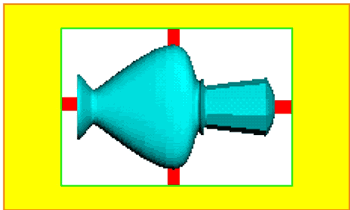
Очевидно, что модель должна оставаться соединенной с блоком, когда обрабатывается вторая сторона. Это делают так называемые Support Blocks (блоки поддержки): четыре небольшие прямоугольных блока, которые служат мостами вкладок для соединения модели с оставшейся частью блока. На рисунке выше четыре красных прямоугольника - это блоки поддержки.
Также в этот момент DeskProto заблокирует sub-segment (под-сегмент) операций текущей геометрии, включая блоки поддержки (для той области, что обрабатывается), установив его в режим Custom (Пользовательский), а DeskProto отключит borders (границы) для предотвращения от резки инструментом наружной поверхности каждого блока поддержки (как бы отсоединив его от основного блока).
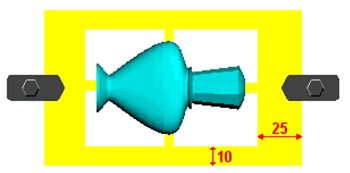
DeskProto установит ширину и глубину блока (значения X и Y). Для обеих X слева и справа добавлено по 25 мм (или 1 дюйм), что позволяет вам зажать блок на столе обработки в этом месте. Для обоих Y спереди и сзади на торце блока добавляется 10 мм (или ½ дюйма), обеспечивая достаточную устойчивость после обработки. Эти замеры не обязательно должны быть очень точными. Рекомендуется даже немного увеличить, чтобы вы позже в процессе могли обработать опорную плоскость.
Напротив, высота блока (Z) должна быть очень точной, так как иначе вторая сторона будет неправильно установлена относительно первой. На практике вы можете легко удовлетворить это требование, так как вы можете купить большинство материалов в плитах с заданной толщиной. Обе стороны этих плит должны быть точно параллельными друг другу.
Размер общего блока определяется в Part segment (сегменте детали).
Обратите внимание, что DeskProto может быть настроен для двух разных типов блоков: с floating (плавающим) размером и fixed (фиксированным) размером. Первый тип – задан по умолчанию и определяет размер блока, добавив определенную толщину рамки на всех четырех сторонах (см. рисунок ниже). Второй тип использует, как указывает его имя, блок фиксированного размера. В этом случае, возможно, что часть не помещается в блок (некоторые минимальная поля необходимы в качестве рамки): в таких случаях будет предупреждающее сообщение, и вы должны уменьшить масштаб. Выбор между обоими типами блоков и фактические размеры, можно установить на preferences page (странице настроек).
DeskProto поет вам корректно расположить две стороны одну относительно другой. Или, другими словами: установить правильно нулевую точку заготовки на станке для второй стороны, которая точно соответствует первой. Для этого DeskProto использует две линейки (стоп-панели), которые точно параллельны осям станка, и имеют известное положение. См. иллюстрацию ниже: длинная горизонтальная панель параллельна X, в известном положении Y короткая «вертикальная» полоса имеет известную Х-позицию (так как короткая параллель здесь менее важна).
Нулевая точка заготовки для обоих файлов программ ЧПУ должна быть установлена приямо в точке, где встречаются обе линейки, причем установка Z = 0 обеспечивается кончиком инструмента, касаясь верхней части блока. Эта нулевая точка остается неизменной после того, как блок перевернут для второй стороны. Также см. иллюстрацию ниже.
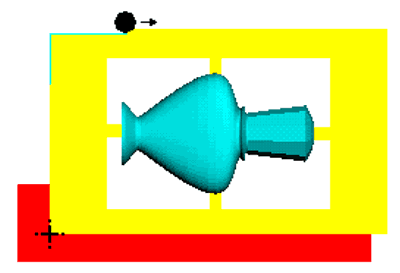
После обработки первой стороны вам необходимо обработать две эталонные плоскости, на задней и левой стороне блока: см. синюю линию на иллюстрации. Эталонная плоскость слева находится в положении X = 0 и не должна располагаться полностью вдоль стороны (что было-бы невозможно из-за зажима). Эталонная плоскость на задней стороне находится в позиции Y, указанной в файле отчета, и ее необходимо обрабатывать вдоль всей задней части. После поворота вверх эти две опорные плоскости будут точно касаться направляющих, убедившись, что блок точно выровнен со станком, и находится точно в корректном положении.
Замечание:
Метод направляющих/эталонных плоскостей точно описывает только один метод: более доступны методы правильного позиционирования блока после переворота вверх. Например, использование эталонных штифтов на столе обработки и сверление отверстий в точном соответствовии этим позиционным штифтам. Мастер двусторонней фрезеровки может использоваться с любым из этих методов позиционирования, если они приводят к блоку, имеющему такое же положение до и после перевертывания.
Только что упомянутый файл отчета будет создан после нажатия кнопки Create и предоставит всю информацию, необходимую для обработки с двух сторон. Файл открывается в Notepad, что облегчает печать файла и/или его сохранение. Имя файла по умолчанию - Wizardlog.txt: сохраните его, используя другое имя для того, чтобы он не был написан следующим мастером.
Конечно, вы по-прежнему можете точно настроить результаты работы мастера до начала работы на станке. Вы можете изменить любой параметр после завершения работы мастера: а также параметры, которые не были заданы мастером. Вы можете также добавить операции, например, некоторые суперчистовую обработку с помощью маленького инструмента для некоторых специфичных деталей. В случае использования большего количества операций, обязательно создайте новые операции путем Copying (копирования) операции, заданной мастером, а не просто добавляйте операции (по умолчанию). Таким образом, все настройки, сделанные мастером, также будут копироваться.
После изменения любого параметра вам придется снова сохранить программу ЧПУ в файл, написанный мастером.
О двухсторонней обработке много информации доступно в Учебной книге по DeskProto (она также может быть загружена в формате PDF): имеется Урок 4 о двухсторонней механической обработке и показывает, как обрабатывать хороший образец геометрии: переднюю крышку мобильного телефона.

 gravbiz@mail.ru
gravbiz@mail.ru 


 Робот для сварки 2550
Робот для сварки 2550












